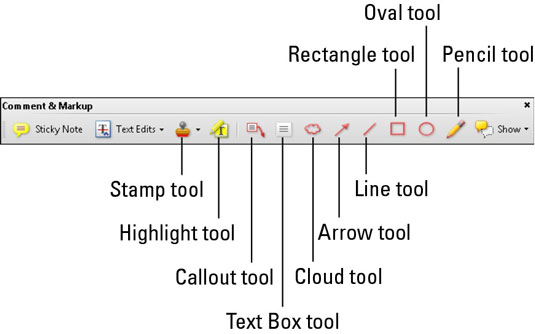Μπορείτε εύκολα να επισημάνετε, να υπογραμμίσετε και να διαγράψετε κείμενο σε ένα έγγραφο στο Adobe Acrobat Creative Suite 5, χρησιμοποιώντας το εργαλείο επισήμανσης κειμένου στη γραμμή εργαλείων Comment & Markup, στο οποίο μπορείτε να αποκτήσετε πρόσβαση κάνοντας κλικ στην επιλογή Σχόλιο στη γραμμή εργαλείων Tasks. Στη συνέχεια, μπορείτε να επιλέξετε Εμφάνιση των εργαλείων σχολίων και σήμανσης.
Μπορείτε επίσης να αποκτήσετε πρόσβαση στη γραμμή εργαλείων Σχόλιο & Σήμανση επιλέγοντας Προβολή→ Γραμμές εργαλείων→Σχόλιο & Σήμανση.
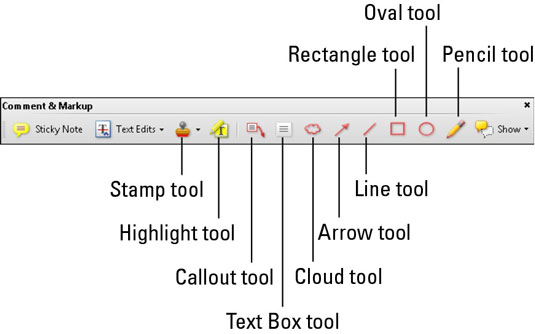
Η γραμμή εργαλείων Comment & Markup στο Acrobat Creative Suite 5.
Τα εργαλεία Επισήμανση κειμένου, Διαγραφή κειμένου και Υπογράμμιση κειμένου παρέχουν τις ίδιες λειτουργίες και επιλογές που είναι διαθέσιμες με το εργαλείο Επεξεργασίες κειμένου, αλλά με ευκολότερη πρόσβαση. Εάν θέλετε να διαγράψετε την επισημασμένη, διαγραμμένη ή υπογραμμισμένη μορφοποίηση στο κείμενό σας, απλώς κάντε κλικ στη μορφοποιημένη περιοχή και πατήστε το πλήκτρο Delete ή Backspace. Το κείμενό σας θα παραμείνει, αλλά η μορφοποίηση θα εξαφανιστεί.
Για να επισημάνετε κείμενο, ακολουθήστε τα εξής βήματα:
Επιλέξτε το εργαλείο Επισήμανση κειμένου από τη γραμμή εργαλείων Σχόλιο και σήμανση.
Σύρετε πάνω από το κείμενο που θέλετε να τονιστεί.
Το κείμενο είναι πλέον επισημασμένο.
Για να υπογραμμίσετε το κείμενο, ακολουθήστε τα εξής βήματα:
Επιλέξτε το εργαλείο Υπογράμμιση κειμένου επιλέγοντας Εργαλεία→ Εργαλεία σχολίων και σήμανσης→ Υπογράμμιση κειμένου.
Σύρετε πάνω από το κείμενο που θέλετε να υπογραμμιστεί.
Το κείμενο είναι τώρα υπογραμμισμένο.
Για να διαγράψετε κείμενο, ακολουθήστε τα εξής βήματα:
Επιλέξτε το εργαλείο Cross Out Text επιλέγοντας Εργαλεία→ Εργαλεία σχολίων και σήμανσης→ Εργαλείο διαγραφής κειμένου.
Σύρετε το κείμενο που θέλετε να διαγράψετε.
Το κείμενο είναι πλέον διαγραμμένο.